A introdução de
Notas na Rede tem uma filosofia um pouco diferente que os
Artigos da Rede. No entanto, nestes registos a aplicação também utiliza o perfil do utilizador, onde existe informação de contacto e departamento, bem como links para o seu email. Logo, a imagem utilizada para cada utilizador pode ser atualizada no PHC CS Desktop, desde que guardada na base de dados ou atualizada pelo próprio no seu ecrã de perfil de utilizador.
Ecrã em modo de introdução
Este conteúdo é introduzido diretamente numa Rede, por dois meios:
Na página principal da Rede, assim que o utilizador coloca o cursor no campo para o efeito poderá escrever o texto que deseja , tal como se vê na imagem:

E pelo Painel: Rede Colaborativa, assim que o utilizador coloca o cursor no campo para o efeito, tal como se vê na imagem, a aplicação mostra um campo com a listagem de Redes, para que o utilizador escolha a Rede onde quer adicionar a nota.
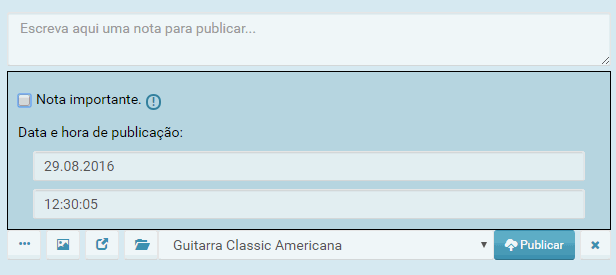
Se clicar no botão  tem a possibilidade de indicar se a nota é uma Nota importante e/ ou indicar a Data e hora de publicação.
tem a possibilidade de indicar se a nota é uma Nota importante e/ ou indicar a Data e hora de publicação.
Se for uma nota imprescindível poderá ativar a opção Nota importante, que ao gravar apresenta um cor azul e um símbolo com ponto de exclamação para destacá-la das restantes.
Caso a nota importante pertença a uma rede privada, é enviado um e-mail para todos os utilizadores da rede, ignorando o que está definido no campo forma de notificação do perfil de cada utilizador.
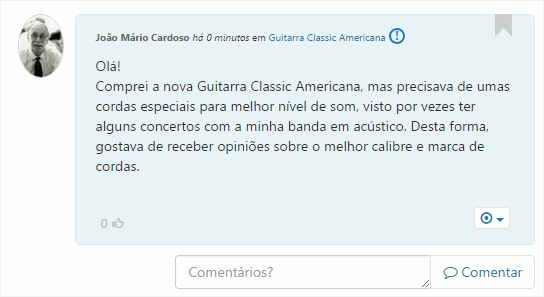
Em ambas as hipóteses que o utilizador tem para adicionar uma nota, tem também à sua disposição a possibilidade de partilhar com a Nota:
- Uma imagem - Ao clicar no botão
 , aparece ao utilizador um campo que permite escolher e adicionar a imagem à nota.
, aparece ao utilizador um campo que permite escolher e adicionar a imagem à nota.

Depois de escolher a imagem e escrever o texto desejado, o utilizador pode publicar na Rede a sua interação, clicando no botão  . O resultado final da publicação de uma Nota com imagem poderá ser assim:
. O resultado final da publicação de uma Nota com imagem poderá ser assim:
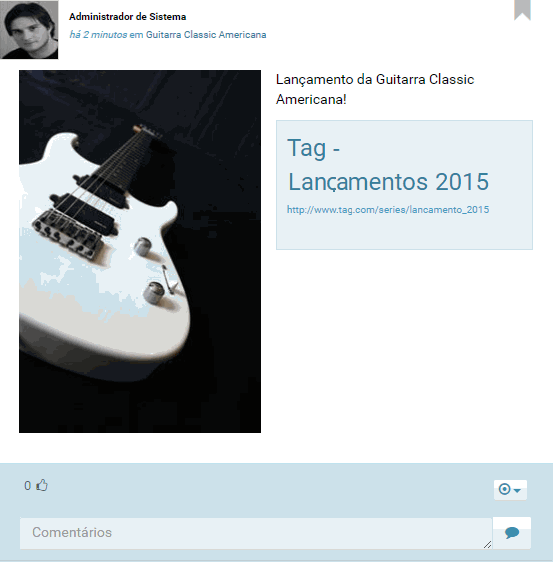
Nota: As imagens publicadas tem a faculdade de ao clicar nelas vê-las em formato maior, se as mesmas tiverem mais resolução. E em dispositivos móveis, a imagem pode ser uma fotografia tirada no momento.
- Um Link (URL) - Ao clicar no botão
 , aparece ao utilizador um campo que permite colar um URL à Nota:
, aparece ao utilizador um campo que permite colar um URL à Nota:

Esta funcionalidade possibilita a partilha de, por exemplo, uma notícia.
Após escrever o URL e o texto desejado na nota, o utilizador pode publicar na rede a sua interação, clicando no botão:  . O resultado final da publicação de uma Nota com um link poderá ser assim:
. O resultado final da publicação de uma Nota com um link poderá ser assim:
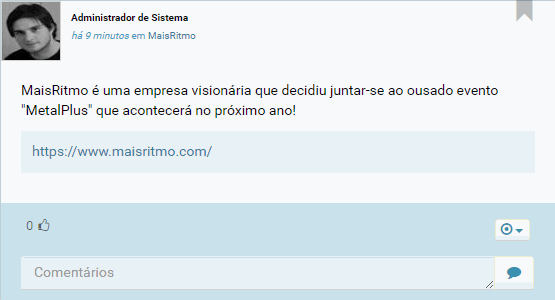
Ou seja, se o link for de um site que siga os standards de internet de definir qual a imagem correspondente ao link, a mesma será importada e mostrada na Rede Colaborativa.
Ecrã em modo de consulta
Ao gravar a nota a partir do ecrã "Notas de Rede" são apresentados os botões Enviar Email, Enviar Mensagem, Notificar membros, Ver nota e Ver a rede.
- Enviar Email - Este botão permite navegar para o ecrã com as opções de envio de email como: Origem, Destinatários, Assunto e Mensagem;
- Enviar Mensagem - Este botão permite navegar para o ecrã de envio de mensagens com as opções: Para (destinatário), Resumo e Descrição;
- Notificar membros - Este botão permite voltar a notificar por email os utilizadores de uma rede privada da publicação de uma nota importante.
- Ver nota - Este botão permite ver a nota conforme é apresentada na página de entrada.
- Ver a rede - Este botão permite navegar para a rede de onde faz parte a nota e ver todo o conteúdo nela disponível.
Para além da possibilidade de Alterar a Nota a partir do próprio ecrã, o utilizador também pode clicar em:
 , de forma a visualizar a nota como um todo;
, de forma a visualizar a nota como um todo;
Ou  , para navegar para a rede, a que aquela nota pertence.
, para navegar para a rede, a que aquela nota pertence.
O utilizador poderá ainda, a partir da Nota, quando clicar em  :
:
- Visualizar tudo - O utilizador obtém o mesmo comportamento clica no título do artigo da rede, ou seja, navega diretamente para um ecrã onde é possível visualizar todo o artigo da rede e seus comentários associados, bem como adicionar novos comentários ou apagar os já existentes.
- Editar, alterar ou apagar - Se o utilizador for o autor do Artigo da Rede, ou se tiver acessos de Administrador de rede, esta opção permite ao utilizador aceder ao respetivo registo para que o possa editar, alterar ou até mesmo apagar.
- Adicionar Anexos - Se o utilizador dispor do módulo PHC CS Documentos web, na sua respetiva ficha (em desktop), terá a possibilidade de adicionar anexos ao Artigo da Rede.
Quando o utilizador, autor da nota, pretender  alguma informação sobre a mesma, poderá fazê-lo recorrendo ao ecrã "Notas da Rede".
alguma informação sobre a mesma, poderá fazê-lo recorrendo ao ecrã "Notas da Rede".
Mesmo que preenchidos, encontrará os seguintes campos que compõem a nota da rede:
Resumo
O utilizador deve utilizar este campo para efetuar uma breve descrição da nota da rede, de forma a enquadrar os outros utilizadores da rede no assunto a abordar. Este campo é de preenchimento obrigatório.
Se o texto exceder um certo número de carateres, ao visualizar a nota no Painel da Rede Colaborativa, a aplicação apresenta a opção  que, ao clicar nela, permite visualizar instantaneamente a informação completa do resumo.
que, ao clicar nela, permite visualizar instantaneamente a informação completa do resumo.
Inativa
Ao ativar esta opção o utilizador está a admitir que a nota da rede não aparecerá novamente e se torna invisível nas pesquisas, enquanto não desativar a mesma.
Sem comentários
Esta opção permite ao utilizador estabelecer que nenhum utilizador não pode inserir comentários ao artigo e o campo de inserção de comentários deixa de aparecer. Caso já tenha criado um, a partir do momento em que ativa a opção, deixa de ser possível adicionar mais comentários ao artigo. No entanto, mantém todos os comentários já introduzidos até à data em que ativa a opção.
Rede
Neste campo com obrigatoriedade de preenchimento, o utilizador deve escolher qual a rede a que se destina a Nota ou eventualmente, alterar a Rede da Nota, através da lupa existente no campo, para escolher a Rede pretendida ou por pesquisa incremental.
Descrição do url partilhado
Neste campo o utilizador pode efetuar uma descrição mais completa do que pretende com a nota. Mas se utilizar um URL, este campo será preenchido automaticamente com informação de acordo com o URL escolhido.
Url partilhado
Caso o utilizador queira partilhar uma notícia ou algum conteúdo baseado um URL, a informação no campo Descrição do url partilhado será potencialmente preenchido de forma automática, ou seja, se o link for de um site que siga os standards de internet de definir qual a imagem correspondente ao link, a mesma será importada e mostrada na Rede Colaborativa.

Nome do Utilizador
Este campo é só de leitura e identifica o utilizador que deu origem à nota da rede.
Data de abertura
Este campo é só de leitura e indica o dia, mês e ano em que foi criada a nota da rede.
Hora de abertura
Este campo é só de leitura e contém a hora do dia em que a nota da rede foi introduzida.
Tem também a possibilidade de introduzir uma imagem na nota, utilizando para isso, no separador Dados do ecrã, a funcionalidade de 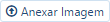 . Em que:
. Em que:
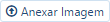 permite a escolha de um ficheiro numa diretoria;
permite a escolha de um ficheiro numa diretoria;
 é utilizado para apagar uma imagem já existente;
é utilizado para apagar uma imagem já existente;
 possibilita ao utilizador, rodar a imagem 90 graus, para a direita.
possibilita ao utilizador, rodar a imagem 90 graus, para a direita.
Nas imagens publicadas é possível vê-las em formato maior se clicar nelas e se tiverem uma maior resolução.
Quando a nota da rede é alterada (pela adição de um comentário), voltará a aparecer aos utilizadores que estão a participar na rede e passa a existir neste separador a informação de quando foi efetuada a última alteração (como campos apenas de leitura):
- Data de última alteração
- Hora da última alteração
Gostos
Representa o número de pessoas que gostaram da nota da rede, mostrando a sua opinião através do clique no ícone  .
.
Também neste espaço é possível verificar quais os utilizadores que gostaram da Nota da rede. Por defeito, mostrará 2, mas o utilizador poderá consultar os restantes clicando no texto que está por cima dos Utilizadores.
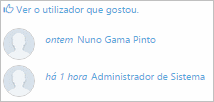
Nº total de utilizadores com a Nota para ler mais tarde
Representa o número total de utilizadores da rede, que colocaram a Nota, para ler mais tarde, ativando o ícone  .
.
Logo à direita, mostra também quais são os utilizadores que pretendem ler a Nota mais tarde.
Comentários
O utilizador poderá ainda adicionar/apagar comentários a partir deste ecrã. Se o texto do comentário exceder os 100 carateres, ao visualizar o comentário no Painel da Rede Colaborativa, a aplicação apresenta a opção  que, ao clicar nela, permite visualizar instantaneamente a informação completa do comentário. Quando o comentário for uma pergunta, tendo para isso, o último caráter como"?", o registo passa para o topo da lista de Novidades, da Página Principal, bem como no Painel da Rede, no separador "Últimas novidades em todas as redes", permanecendo no topo desta lista até 7 dias, ou até ao momento em que lhe seja adicionado outro comentário. O comentário com pergunta fica com o ícone laranja e com o caráter "?" a destacá-lo. Se forem colocados mais do que 4 comentários à publicação, a listagem é condensada, podendo ser extendida a partir da opção Ver os outros "x" comentários, onde "x" representa o número de comentários.
que, ao clicar nela, permite visualizar instantaneamente a informação completa do comentário. Quando o comentário for uma pergunta, tendo para isso, o último caráter como"?", o registo passa para o topo da lista de Novidades, da Página Principal, bem como no Painel da Rede, no separador "Últimas novidades em todas as redes", permanecendo no topo desta lista até 7 dias, ou até ao momento em que lhe seja adicionado outro comentário. O comentário com pergunta fica com o ícone laranja e com o caráter "?" a destacá-lo. Se forem colocados mais do que 4 comentários à publicação, a listagem é condensada, podendo ser extendida a partir da opção Ver os outros "x" comentários, onde "x" representa o número de comentários.
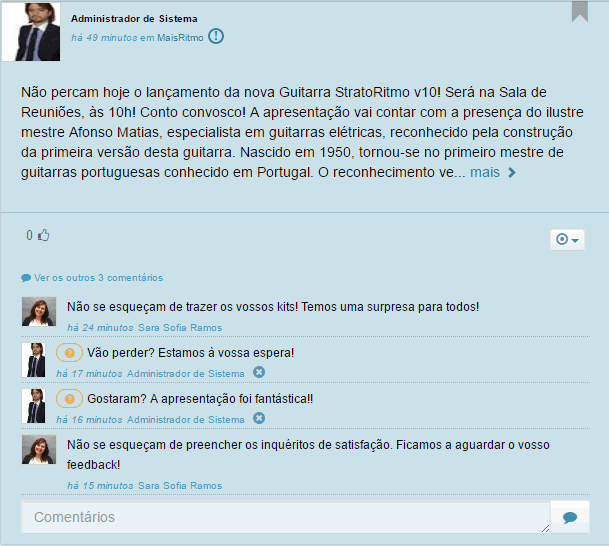
Anexos
Se o utilizador possuir o módulo PHC CS Documentos web, poderá anexar ficheiros que ficam agregados ao separador "Anexos" para ter um maior acompanhamento do enriquecimento da nota.
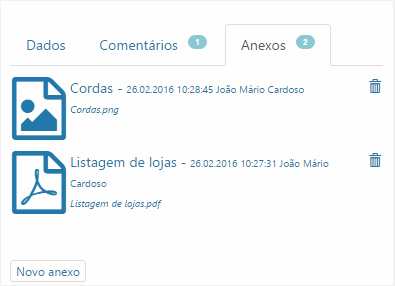
Visualizando a nota a partir da opção Visualizar tudo no Painel da Rede terá as seguintes opções disponíveis:
- O utilizador pode visualizar os comentários inseridos no artigo:
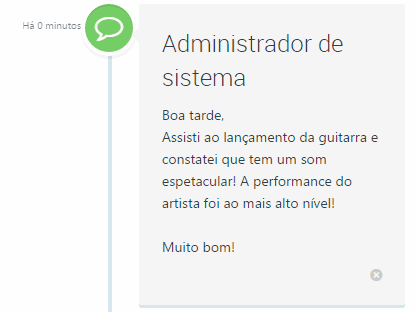
- E também poderá alterar o conteúdo da nota, clicando no botão
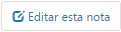 .
.
Na página principal, os utilizadores ou subscritores da rede, caso seja privada, podem interagir com o registo, adicionando comentários, colocar "Gosto" através do clique no botão  , e/ou definir na nota a possibilidade de a "ler mais tarde", clicando no botão
, e/ou definir na nota a possibilidade de a "ler mais tarde", clicando no botão  .
.